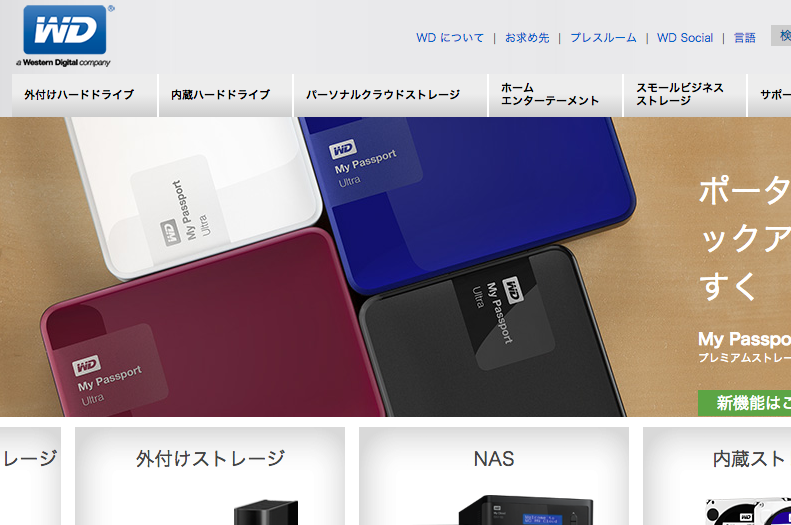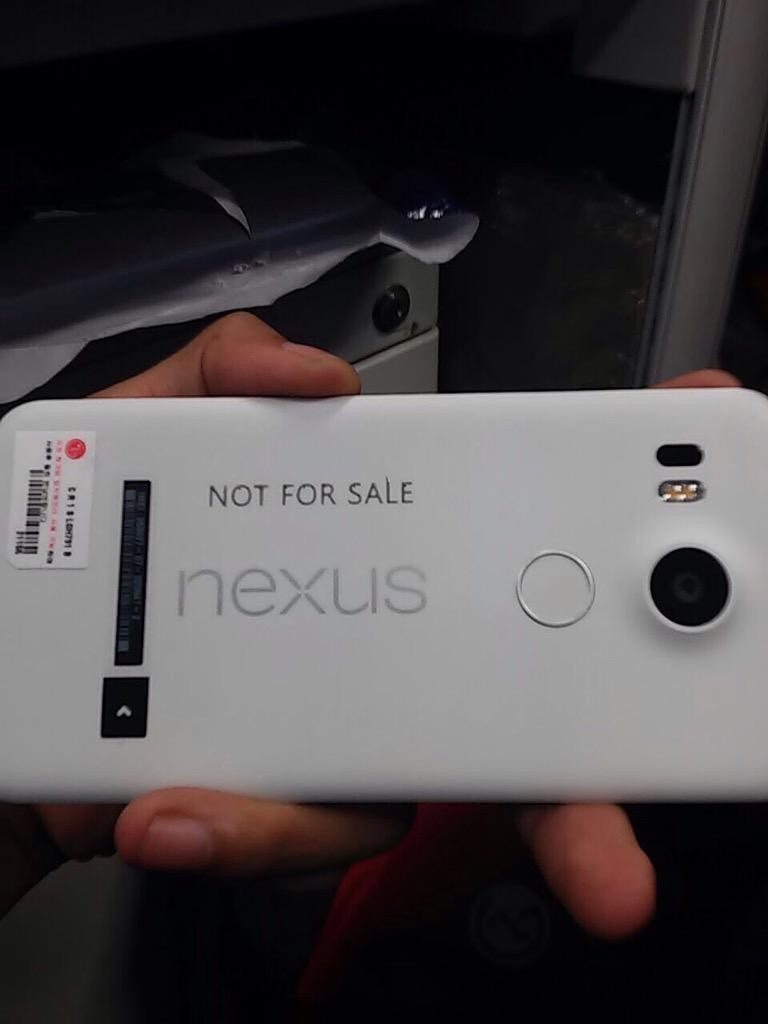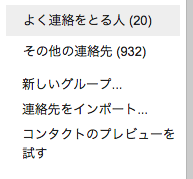カテゴリー: Tech
Categories
Recent Posts
- テスラモデル3(2021)の不具合:エアコンフィルター交換 モバイルサービス
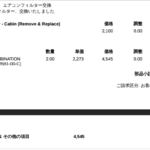
- テスラモデル3(2021)の不具合:着座センサー故障2回目

- テスラモデル3(2021)の不具合:フロントガラス交換

- テスラモデル3(2021)の不具合:着座センサー故障

Tags
917 CHAdeMO EV GOLF Google Apps Google Chrome Mizuno PRO Model3 MP-18 nexus rules Scotty Cameron Taylormade Tesla TheMasters Tiger Woods titleist アイアン エアコン ゴルフ ゴルフ規則 ジョーダンスピース スコッティキャメロン スーパーチャージャー タイトリスト テーラーメイド ハンドル フロントガラス マスターズ 三浦技研 不具合 偽物本物 営業 埼玉県 故障 救済 本 松山英樹 横浜市 無料充電 着座センサー 石川県 神奈川県 節約 電費